Existuje nějaký rychlejší způsob, jak nahrávat videa na Facebook?
Ano, můžete rychle nahrávat videa na Facebook pomocí softwaru třetích stran. Se softwarem máte šanci prozkoumat další funkce softwaru než nahrajete video, jako jsou úpravy videa. Navíc pomocí třetí strany video nahrál, ušetří vám spoustu času, protože jsou super rychlý, pokud jde o nahrávání souborů. V další části budeme hledat jak nahrávat videa na Facebook rychleji na vašem počítači.
- Část 1. Nahrát Video na Facebook rychleji
- Část 2. Další způsob, jak nahrát Video na Facebook na počítači Mac
Část 1. Nahrát Video na Facebook rychleji
UniConverter pro Mac nebo Windows umožňuje exportovat video přímo na Facebook. Co je UniConverter? k pochopení tohoto software, který budeme muset podívat na jeho rysy níže.
Video Converter a Uploader pro Facebook - UniConverter
Získejte nejrychlejší Facebook Video Uploader:
- Převést na přednastavení, YouTube, Facebook a Vimeo přímo podporované formáty, už bylo potřeba změnit pokročilejší nastavení a rozlišení.
- Vestavěný quick media downloader, který stáhne audio a video z Facebook, YouTube, Hulu, VEVO, Vimeo a dalších 1000 + oblíbené weby.
- Manipulovat s obrázky různých formátů na webu sdílení přednastavení Facebook, YouTube, Vimeo, FLV, F4v a SWF formátů a videa.
- Video editor, který umožňuje přizpůsobit své video úpravou jasu, poměr stran, oříznutí, otočení, oříznutí, přidávat vodoznaky/titulky/efekty.
- DVD vypalovačka, která podporuje DVD formátů jako DVD složku, disk DVD, ISO, DVD IFO souboru a kopírovat DVD jako záložní pro domácí použití.
- Jednou klepněte na tlačítko převod převést nebo stáhnout Facebook video pro přenosná zařízení pomocí USB kabelu k poslechu na cestách.
- Plně kompatibilní s macOS 10.6 a novější až 10.12 Sierra, Windows 10/8/7/XP/Vista.
Nahrávání videa na Facebook s Fast Video Uploader pro Facebook
Po pohledu na jeho explicitní funkce, které se nyní můžeme podívat na exportu videa na Facebook přímo pomocí tohoto softwaru. Přejděte na UniConverter a stáhněte nejnovější verzi UniConverter pro Mac a Windows.
Krok 1. Import videa do Facebook
V okně programu klepněte na tlačítko "Přidat soubory" v levém horním rohu a vyberte videa z počítače Mac nebo PC s Windows. Nebo klepnutím na ikonu rozevírací seznam vedle přímo import videa z vašeho zařízení nebo videokamery. Můžete také přetahování videa k odeslání do této Facebook uploader.

Krok 2. Vyberte Video stránky k odeslání
Po tom otevřete okno výstupní formát zvolit video webu. V "Video" karta rolování dolů nabídky do vás vidět formátu, jako jsou YouTube, Vimeo, Facebook. Vyberte web, který chcete nahrát své video. Zde může také zvolit výstupní rozlišení nebo pokročilejší nastavení, jako je přenosová rychlost, frekvence snímků, atd. Po dokončení všech nastavení, vraťte se do hlavního okna a klikněte na tlačítko "Převést vše" pro převod importovaného videa nebo "Převést" tlačítko v každém lišta pro převod jednoho po druhém.

Krok 3. Přihlaste se a nahrávat na Facebook
Přejděte oficiální stránky Facebook a přihlášení do vašeho účtu na Facebooku. Nyní můžete nahrát převedené video na váš Facebook účet bez jakékoli hassel.
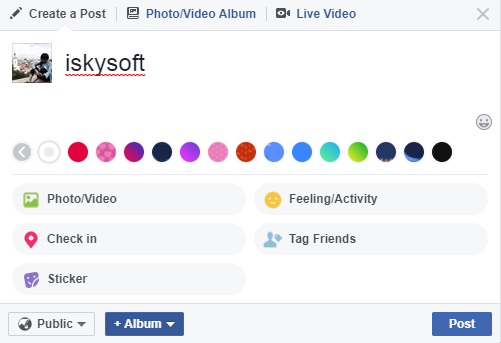
Část 2. Další způsob, jak nahrát Video na Facebook na počítači Mac
TimerNuke Video Converter Pro je jedním z software, který urychluje jejich způsob, jak nahrávat videa na Facebook. Níže je návod, jak nahrát pomocí tohoto softwaru.
Krok 1. Spusťte program, který jste stáhli a klepněte na ikonu "Přidat soubor". Nyní vyberte video nebo video nahrát na Facebook a upload.
Krok 2. Vyberte výstupní formát pro převod videa. Na výstupních formátů zvolte "Na Facebook Video".
Krok 3. Můžete pak upravit videa a vyberte složku, do které chcete uložit jej klepnutím na tlačítko "Procházet".
Krok 4. Poté klikněte na "RUN" pro zahájení konverze videa do formátů, Facebook.
Krok 5. Po dokončení převodu se otevřete prohlížeč na Mac a přihlaste se na Facebook.
Krok 6. Na začátek stránky příspěvků na Facebooku klikněte na "Foto/Video" a odeslání převedeného videa.
Krok 7. Nakonec klikněte na "Post" a vaše videa budou k dispozici na časové ose do minuty.





